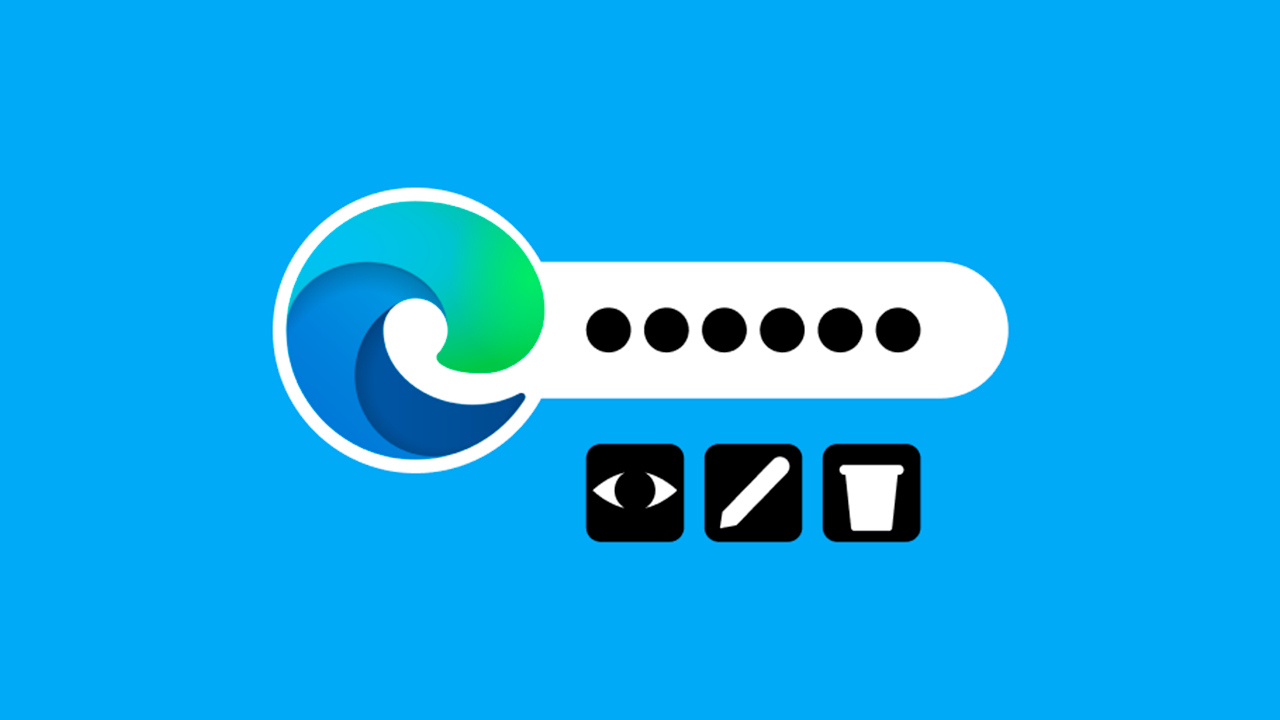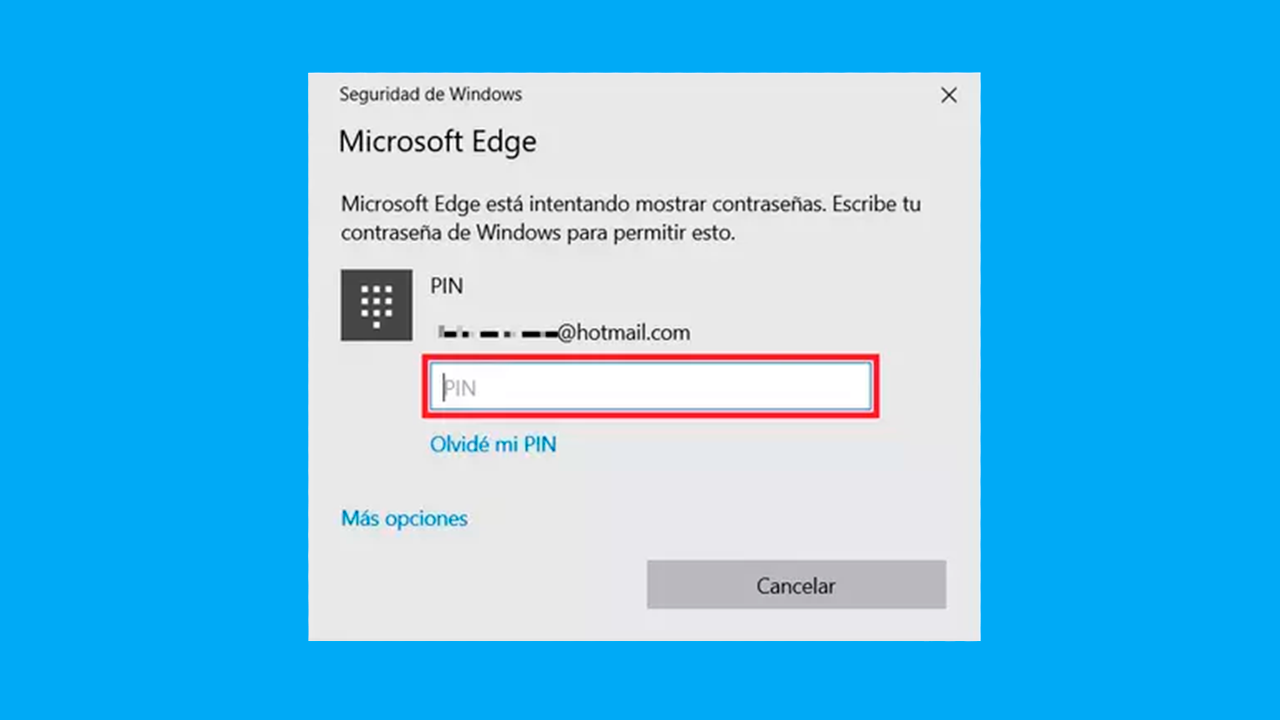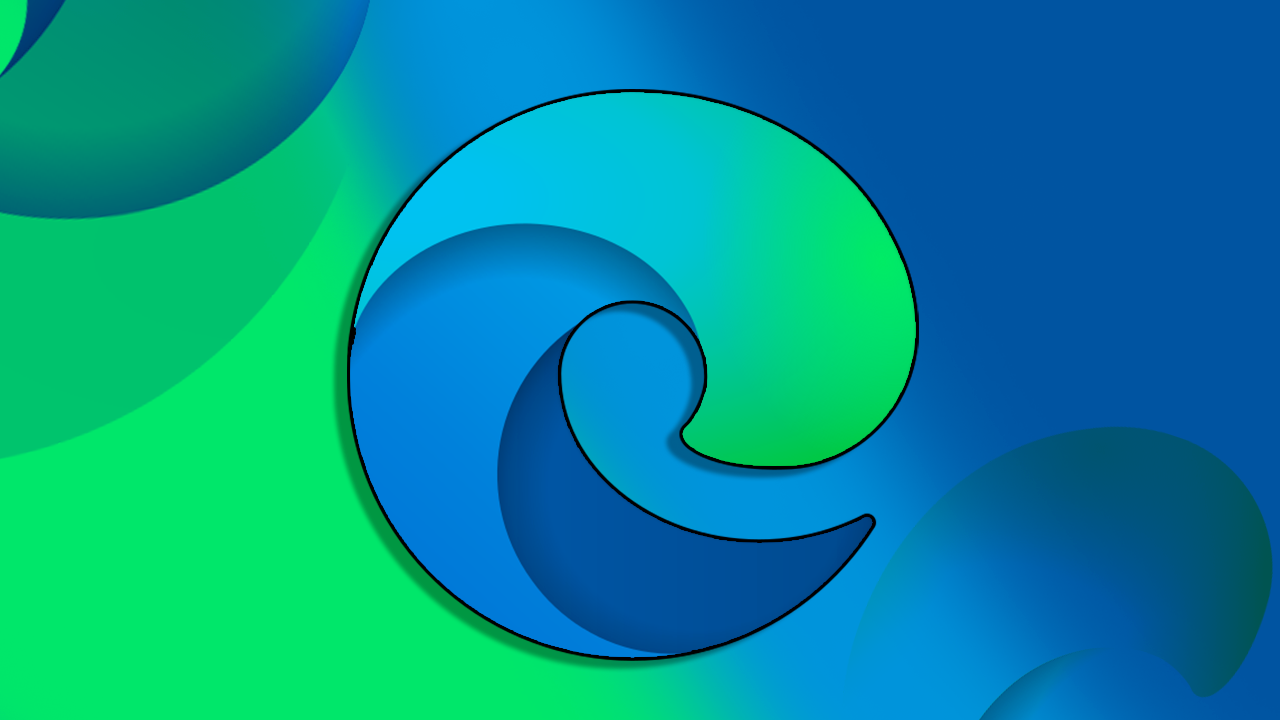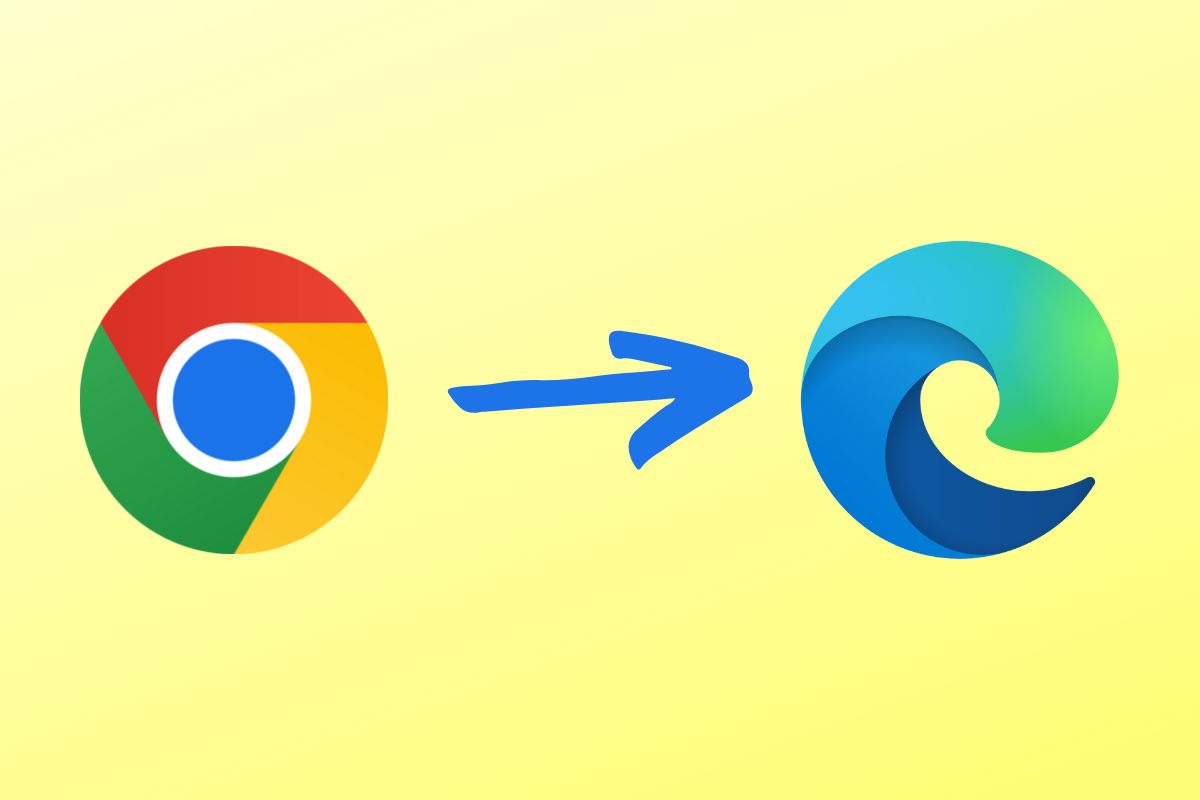- Microsoft Edge integra un gestor de contraseñas seguro y fácil de usar, permitiendo guardar, editar y sincronizar credenciales entre dispositivos.
- El sistema utiliza cifrado local y opciones de autenticación para proteger tus contraseñas, pero es clave mantener actualizado el sistema y controlar las extensiones instaladas.
- Edge ofrece sugerencias automáticas de contraseñas robustas y la posibilidad de exportar/importar datos, facilitando la gestión y migración si decides usar otro servicio.
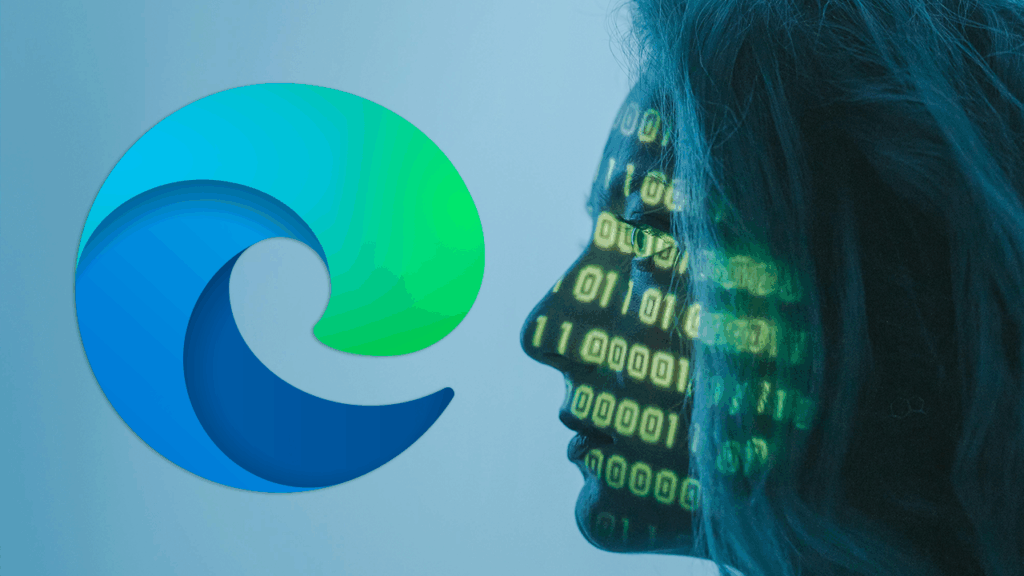
¿Te has preguntado alguna vez si es seguro y práctico utilizar Microsoft Edge como gestor de contraseñas? Cada día gestionamos más cuentas digitales y recordar decenas de credenciales complejas puede convertirse en una auténtica pesadilla. Por suerte, el navegador de Microsoft ofrece un sistema integrado para guardar, editar y proteger tus contraseñas que compite de tú a tú con las soluciones más conocidas del mercado.
En este artículo te contamos todo lo que necesitas saber para aprovechar al máximo el gestor de contraseñas de Microsoft Edge: desde cómo acceder y editar tus credenciales, hasta recomendaciones de seguridad, funcionamiento del cifrado, sincronización entre dispositivos y comparativa con gestores de terceros. La idea es que, al terminar de leer, puedas decidir con información de primera mano si Edge es la mejor alternativa para ti y cómo sacarle el máximo provecho en tu día a día digital. Vamos a ello.
¿Qué es el gestor de contraseñas de Microsoft Edge y cómo funciona?
El gestor de contraseñas de Microsoft Edge es una herramienta integrada directamente en el navegador diseñada para guardar y gestionar de forma segura todas las credenciales que utilizas en tus sitios web favoritos. Gracias a este sistema, no necesitas recordar cada contraseña ni introducirlas manualmente cada vez, ya que Edge puede autocompletar los formularios de inicio de sesión y, además, permite editar, eliminar y añadir nuevas contraseñas con mucha facilidad.
Esta funcionalidad viene activada por defecto, lo que significa que, cuando inicies sesión en una web y elijas guardar la contraseña, se almacenará cifrada en el navegador. La sincronización entre dispositivos te permite disponer siempre de tus credenciales actualizadas, estés donde estés, siempre que uses tu cuenta de Microsoft en Edge.
Por si fuera poco, Edge ha ido incorporando a lo largo de los años opciones avanzadas de seguridad y usabilidad como sugerencias de contraseñas robustas, autenticación antes de mostrar los datos, integración con Windows Hello e incluso herramientas para verificar la salud de tus contraseñas.
Ventajas y funcionalidades principales del gestor de contraseñas de Edge
Utilizar el gestor de contraseñas integrado trae consigo una serie de beneficios clave:
- Comodidad absoluta: Olvídate de memorizar decenas de contraseñas largas y complejas. Edge las recuerda y las autocompleta por ti.
- Seguridad avanzada: Todas tus contraseñas se almacenan cifradas localmente en tu dispositivo y, si activas la sincronización, también viajan cifradas por la nube de Microsoft.
- Gestión centralizada: Accede, visualiza, edita o elimina cualquier contraseña guardada desde el panel de configuración en el navegador.
- Sugerencia automática de contraseñas fuertes: Edge te propone contraseñas seguras y aleatorias cada vez que te registras en un sitio nuevo, para aumentar tu nivel de protección digital.
- Sincronización multiplataforma: Al iniciar sesión con tu cuenta de Microsoft, tus credenciales se mantienen accesibles y actualizadas en todos tus dispositivos compatibles (ordenador, móvil, tablet…)
- Protección contra el phishing: El sistema solo autocompleta credenciales en los sitios originales, reduciendo el riesgo de ataques de suplantación de identidad.
Estas funciones hacen que Edge sea una opción más que interesante, especialmente para quienes buscan una solución sencilla y sin necesidad de instalar programas adicionales.
¿Cómo acceder y gestionar tus contraseñas en Microsoft Edge?
Gestionar tus contraseñas en Edge es muy intuitivo y apenas requiere unos clics. Aquí tienes una guía paso a paso para acceder al panel de contraseñas y operar sobre ellas:
- Abre Microsoft Edge y pulsa en el icono de los tres puntos verticales, ubicado en la esquina superior derecha de la ventana (menú Configuración y más).
- Selecciona la opción Configuración del menú desplegable.
- En el lateral izquierdo, accede a la sección Perfiles y, dentro de ella, haz clic en Contraseñas.
- Desde aquí podrás visualizar todas las contraseñas almacenadas, editarlas, eliminarlas o gestionar nuevas credenciales de forma cómoda y centralizada.
Cada entrada te permite realizar acciones adicionales: puedes ver la contraseña previa autenticación, editar los datos si han cambiado o eliminarla si ya no la necesitas.
Editar y actualizar contraseñas almacenadas
Si has cambiado la contraseña de una web o aplicación, actualizar la información en Edge es muy sencillo:
- Entra en el panel de Contraseñas siguiendo los pasos anteriores.
- Localiza la cuenta cuya contraseña quieres editar y haz clic en Más acciones (el icono de tres puntos junto a la entrada).
- Elige la opción Editar.
- Edge te pedirá autenticarte en tu sistema operativo (por ejemplo, mediante el PIN, contraseña de usuario o Windows Hello) para mayor seguridad.
- Actualiza la contraseña en el cuadro de edición y pulsa Listo para guardar los cambios.
Recuerda que Edge solo permite editar contraseñas tras confirmar tu identidad localmente, lo que proporciona un plus de seguridad frente a manipulaciones no autorizadas.
¿Cómo eliminar contraseñas guardadas?
Si dejas de usar una cuenta o simplemente quieres limpiar el listado, puedes borrar contraseñas guardadas en unos pasos:
- Accede al apartado de Contraseñas (Configuración > Perfiles > Contraseñas).
- Ubica la entrada correspondiente a la web o servicio que deseas eliminar.
- Haz clic en el icono de opciones y selecciona Eliminar.
Así mantendrás tu gestor de Edge limpio y solo con los accesos que realmente utilizas.
Activar o desactivar sugerencias de contraseñas seguras
Microsoft Edge incorpora una opción para generar y sugerir contraseñas fuertes de forma automática durante registros en nuevas plataformas. Para activar o desactivar esta función:
- Abre el menú de Configuración en Edge.
- Accede a Perfiles y selecciona Contraseñas.
- Busca la opción Sugerir contraseñas seguras y mueve el interruptor correspondiente para activarla o apagarla.
Cuando está activa, Edge te ofrecerá una contraseña generada automáticamente cuando detecte que te estás registrando en una web nueva. Si la aceptas, la contraseña se guarda directamente en tu gestor de contraseñas y podrás usarla siempre que accedas a ese sitio.
Sincronización de contraseñas entre dispositivos
Uno de los puntos fuertes de Edge es su capacidad de sincronización de credenciales entre dispositivos. Esto significa que, si inicias sesión con tu cuenta de Microsoft en Edge (ya sea en un portátil, PC de sobremesa, tablet o móvil), todas las contraseñas que guardes se compartirán automáticamente, manteniéndose seguras y accesibles en cualquier lugar.
La sincronización utiliza cifrado de extremo a extremo en la transmisión de los datos, y las contraseñas se almacenan cifradas en los servidores de Microsoft. En el caso de cuentas profesionales o de empresa, se emplean capas adicionales de cifrado como Microsoft Purview Information Protection. Puedes activar o desactivar la sincronización según tus preferencias desde el menú de configuración de Edge en el apartado de perfiles.
Sistema de cifrado y seguridad del gestor de Edge
Una de las principales preocupaciones de los usuarios es la seguridad. Edge utiliza diferentes mecanismos para proteger las contraseñas almacenadas:
- Cifrado local de datos: Las contraseñas se guardan en tu dispositivo usando el estándar AES, altamente robusto.
- Protección de la clave de cifrado: La clave que cifra/desencripta tus contraseñas se almacena en un área segura del sistema operativo.
Dependiendo de tu sistema, se usa:
- En Windows: DPAPI (Data Protection API).
- En Mac: Llavero.
- En Linux: Gnome Keyring o KWallet.
- En iOS: Cadena de claves de iOS.
- En Android: Sin almacenamiento de claves de sistema específico, pero con cifrado AES128.
Solo podrás acceder a las contraseñas cuando hayas iniciado sesión en tu sistema. Incluso aunque alguien robe físicamente tu dispositivo, si no ha iniciado sesión con tu usuario, el acceso a las contraseñas está bloqueado. Eso sí, si el ordenador está comprometido por malware, existe el riesgo de que un atacante que actúe como tu usuario tenga acceso a los datos.
¿Es recomendable utilizar el gestor de contraseñas de Edge?
Las guías oficiales de soporte indican que usar el gestor de contraseñas integrado de Edge es la opción preferente para la mayoría de usuarios estándar y empresas, ya que facilita la creación de contraseñas seguras, la distribución entre dispositivos y reduce el riesgo de ataques de phishing al rellenar automáticamente solo en los sitios correctos.
Además, su integración nativa con Windows, actualizaciones constantes y la reputación de Microsoft como proveedor global de seguridad añaden confianza al sistema. Sin embargo, si tu modelo de amenaza incluye la posibilidad de que todo el dispositivo se vea comprometido (por malware o acceso local), ningún gestor integrado es completamente infalible.
Comparativa con gestores de contraseñas de terceros
¿Edge o un gestor dedicado? Es una de las dudas más frecuentes. Veamos las diferencias clave:
- Sincronización: Tanto Edge como gestores populares como NordPass, Keeper o Bitwarden permiten sincronizar credenciales entre dispositivos. En Edge, se hace a través de la nube de Microsoft; en los terceros, cada uno usa su propia infraestructura cifrada.
- Control y privacidad: Los gestores externos suelen usar una «contraseña maestra» que nunca almacenan localmente, mientras que Edge confía en la autenticación de tu sesión de usuario. Algunos usuarios avanzados pueden preferir sistemas con arquitectura de «conocimiento cero» como NordPass, donde ni el proveedor puede descifrar tus datos.
- Funciones adicionales: Gestores externos suelen ofrecer más extras, como monitorización de la dark web, análisis de salud de contraseñas, generación configurable de claves o almacenamiento de otros datos sensibles como notas, tarjetas bancarias, etc.
- Facilidad de uso: Edge tiene la ventaja de estar integrado: no necesitas instalar nada, ocupa pocos recursos y se actualiza automáticamente.
- Riesgos: Las contraseñas almacenadas en el navegador, en cualquier navegador, pueden ser vulnerables si una extensión maliciosa obtiene permisos sobre tus páginas o si tu sesión de usuario está comprometida. Edge ofrece políticas restrictivas para controlar qué extensiones tienen acceso a los datos. Los gestores externos suelen poner más barreras de autenticación y no dependen del navegador.
La recomendación general es que Edge es suficiente para la mayoría de usuarios, especialmente si buscas comodidad y usabilidad en el ecosistema Microsoft. Si necesitas funcionalidades avanzadas o máxima privacidad, puedes valorar una solución de terceros y, en ese caso, exportar/importar tus contraseñas fácilmente entre plataformas.
Consejos prácticos para mejorar la seguridad de tus contraseñas en Edge

Utilizar cualquier gestor de contraseñas, incluido el de Edge, requiere seguir ciertas buenas prácticas de seguridad:
- Activa la autenticación multifactor (AMF/MFA) siempre que sea posible en tus cuentas más importantes. Esto añade una capa adicional y evita accesos no autorizados incluso si roban tu contraseña.
- Crea contraseñas únicas y robustas para cada página o servicio. Edge te sugiere claves seguras y puedes usar generadores online de confianza.
- No dejes tu sesión abierta en dispositivos públicos o compartidos. Cierra sesión siempre en Edge si no es tu ordenador personal.
- Actualiza regularmente tu sistema y navegador. Las nuevas versiones corrigen vulnerabilidades y mejoran la seguridad.
- Ten cuidado con las extensiones del navegador. Instala solo aquellas de desarrolladores conocidos y revisa regularmente los permisos que tienen sobre tus datos.
- En caso de detectar actividad sospechosa o filtración, cambia tus contraseñas de inmediato y revisa las credenciales guardadas.
Recuerda: la seguridad total no existe, pero aplicar estos consejos minimiza notablemente los riesgos.
Posibles limitaciones y consideraciones a tener en cuenta
Aunque Edge resulta suficiente para la mayoría de perfiles, hay casos donde conviene considerar alternativas o extremar las precauciones:
- El modelo de cifrado local es robusto, pero si tu dispositivo se ve comprometido por malware avanzado, podrían llegar a acceder a las contraseñas como si fuesen tú.
- En ámbitos corporativos o de alta sensibilidad, puede interesar un gestor externo con arquitectura de conocimiento cero o verificación adicional.
- La exportación de contraseñas es fácil, pero requiere atención para no perder información durante el proceso o al migrar entre navegadores.
- Los gestores externos ofrecen más control sobre parámetros avanzados (tipos de caracteres en las contraseñas, auditoría de accesos, etc.), pero también implican instalar software adicional.
A nivel organizativo, Edge permite la gestión centralizada de políticas de seguridad, facilitando el control y la protección de los datos en empresas.
Exportar e importar contraseñas en Edge
Si quieres cambiar de navegador o mover tus credenciales a un gestor externo como Bitwarden o NordPass, Edge permite exportar tus contraseñas en formato compatible (CSV). El proceso es sencillo:
- Accede a Configuración > Perfiles > Contraseñas.
- Busca la opción Exportar contraseñas. Tendrás que autenticarte otra vez por seguridad.
- Elige una ubicación segura para guardarlas y recuerda borrar ese archivo una vez terminado el proceso.
- La mayoría de gestores externos permiten importar datos directamente desde este tipo de archivo.
Este procedimiento es ideal si das el salto a un gestor con más funciones o si necesitas hacer una copia de seguridad de tus credenciales.
Personalización y control de extensiones
Microsoft Edge permite controlar de forma precisa qué extensiones pueden o no tener acceso a los datos de los formularios. Desde las directivas de seguridad puedes definir restricciones, lo que es especialmente útil en entornos de empresa o cuando gestionas dispositivos para varios usuarios.
Una extensión maliciosa con permisos de acceso total podría llegar a leer o modificar las contraseñas autocompletadas. Por eso, ten especial cuidado con qué añades a tu navegador e investiga siempre la reputación del desarrollador de cada complemento.
Soy un apasionado de la tecnología que ha convertido sus intereses «frikis» en profesión. Llevo más de 10 años de mi vida utilizando tecnología de vanguardia y trasteando todo tipo de programas por pura curiosidad. Ahora me he especializado en tecnología de ordenador y videojuegos. Esto es por que desde hace más de 5 años que trabajo redactando para varias webs en materia de tecnología y videojuegos, creando artículos que buscan darte la información que necesitas con un lenguaje entendible por todos.
Si tienes cualquier pregunta, mis conocimientos van desde todo lo relacionado con el sistema operativo Windows así como Android para móviles. Y es que mi compromiso es contigo, siempre estoy dispuesto a dedicarte unos minutos y ayudarte a resolver cualquier duda que tengas en este mundo de internet.